Snowpark Migration Accelerator: Verwendung von SMA mit Docker¶
Verwendung der Befehlszeilenschnittstelle (CLI) von Linux für den Snowpark Migration Accelerator mit Docker: Eine Schritt-für-Schritt-Anleitung
Abhängigkeiten¶
Die folgende Software muss auf Ihrem Computer installiert sein, bevor Sie fortfahren:
Schritte¶
Erstellen Sie die Image-Konfigurationsdatei¶
Erstellen Sie eine Datei mit dem Namen „Dockerfile“ (ohne Dateierweiterung). Diese Datei enthält die für die Erstellung des Docker-Images erforderliche Konfiguration.
FROM ubuntu
COPY snowCli /dockerDestinationFolder
ENV DOTNET_SYSTEM_GLOBALIZATION_INVARIANT=1
RUN apt-get update
RUN apt-get install -y ca-certificates openssl
Wenn Sie das Ubuntu-Image verwenden, um die Snowpark Migration Accelerator-CLI für Linux auszuführen, müssen Sie der Dockerdatei (Dockerfile) zwei Abhängigkeiten hinzufügen:
Die System.Globalization.Invariant-Einstellung aktivieren
OpenSSL installieren
Diese Abhängigkeiten sind erforderlich, um die Lizenz zu aktivieren und eine sichere HTTPS-Verbindung für die Lizenzvalidierung herzustellen.
Neben der Installation von Abhängigkeiten kopiert der COPY-Befehl auch Dateien von Ihrem lokalen Rechner in das Docker-Image. Zum Beispiel wird die Datei snowCLI (die sich im gleichen Verzeichnis wie die Dockerdatei befinden muss) nach /dockerDestinationFolder innerhalb des Docker-Images kopiert.
Erstellen Sie das Image¶
Starten Sie die Docker-Desktop-Anwendung.
Öffnen Sie Visual Studio Code und suchen Sie die „Dockerfile“. Wenn Sie die Docker-Erweiterung in Visual Studio Code installiert haben, wird die Dockerfile (Dockerdatei) automatisch als Docker-Konfigurationsdatei erkannt. Um das Docker-Image zu erstellen, klicken Sie mit der rechten Maustaste auf die „Dockerfile“ (Dockerdatei) und wählen Sie „Image erstellen…“

Geben Sie einen Namen für das Image ein, wenn Sie am Anfang von Visual Studio Code dazu aufgefordert werden.

Geben Sie einen beliebigen Namen ein und drücken die Eingabetaste. Docker erstellt dann den Container, indem es das Ubuntu-Image herunterlädt, die erforderlichen Abhängigkeiten installiert und die angegebenen Dateien kopiert. Warten Sie, bis das Terminal den Vorgang abgeschlossen hat. Eine Erfolgsmeldung wird angezeigt, wenn das Bild korrekt erstellt wurde.
> Executing task: docker build --pull --rm -f "Dockerfile" -t release:Ubuntu "." <
[+] Build completed in 2.0 seconds. All 11 tasks finished successfully.
Führen Sie das Image aus¶
Starten Sie das kürzlich erstellte Image, indem Sie in Docker-Desktop zur Registerkarte „Images“ navigieren und auf die Schaltfläche „Ausführen“ klicken.
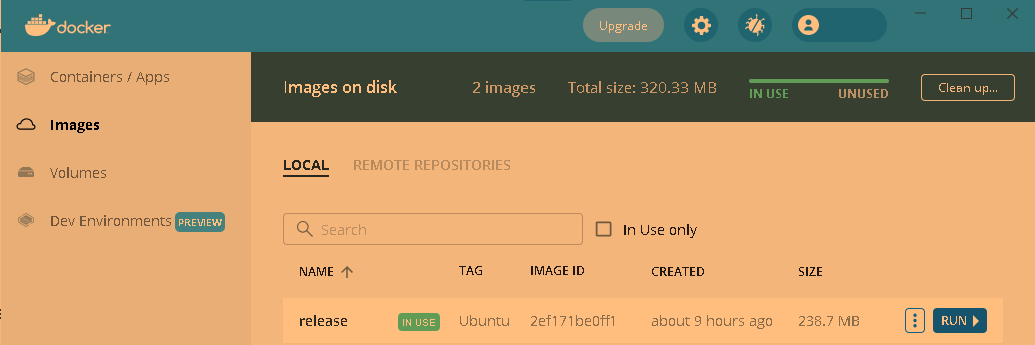
Wechseln Sie in Visual Studio Code auf die Docker-Registerkarte. Im Abschnitt „Container“ finden Sie das zuletzt ausgeführte Image. Klicken Sie auf den Pfeil daneben, um die Struktur des Dateiverzeichnisses zu erweitern und zu durchsuchen.
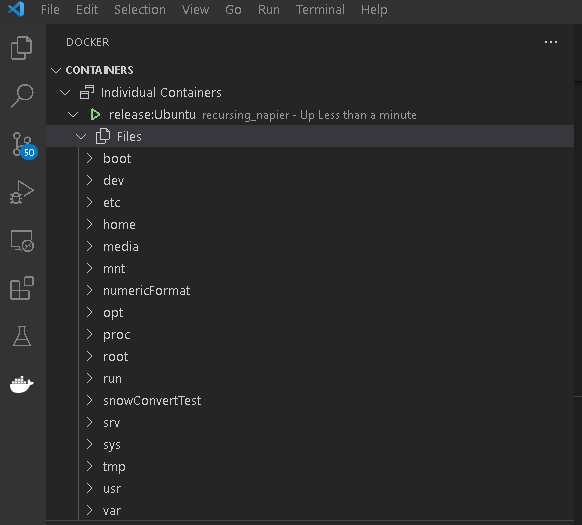
Stellen Sie eine Verbindung zum Container her¶
Um schließlich auf die Befehlszeilenschnittstelle des Containers zuzugreifen, klicken Sie mit der rechten Maustaste auf den ausgeführten Container und wählen Sie „Shell anhängen“. Daraufhin wird ein Terminalfenster geöffnet, in dem Sie jeden gewünschten Befehl ausführen können.
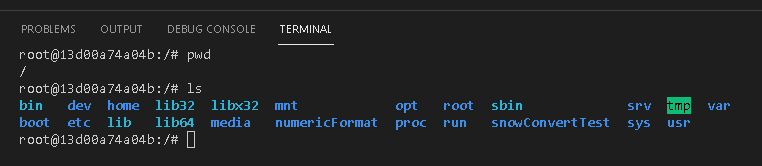
Sie finden Ihre persönlichen Dateien an diesem Speicherort. Diese Dateien wurden zuvor mit dem COPY-Befehl in der Konfigurationsdatei zum Kopieren ausgewählt.